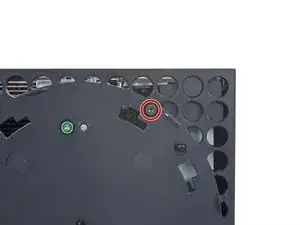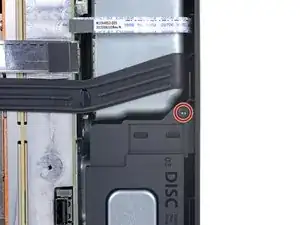Introduzione
Segui questa guida per sostituire l'SSD M.2 2230 su una Xbox Serie X.
Prima di cominciare, spegni completamente la console e stacca i cavi della corrente. Ricordati di seguire le procedure ESD di scarica elettrostatica generica mentre ripari la console.
Questi passaggi descrivono solo come fisicamente rimuovere e sostituire l'SSD della console. Siccome Microsoft formatta i dischi delle console, probabilmente avrai bisogno di software e procedure addizionali per sostituire l'SSD e farlo funzionare.
Strumenti
Ricambi
-
-
Usa un paio di pinzette per rimuovere l'adesivo che copre la prima vite sulla copertura posteriore, vicino al piedistallo.
-
-
-
Usa un paio di pinzette smussate per rimuovere l'adesivo grande sulla copertura posteriore per scoprire la seconda vite.
-
-
-
Usa un cacciavite Torx T8 per svitare le due viti da 7,4 mm che mantengono ferma la copertura posteriore.
-
-
-
Infila la parte piatta di uno spudger nella fessura tra la copertura posteriore ed il guscio, accanto al bordo sinistro del piedistallo.
-
Solleva il pannello posteriore per liberarlo dalle clip di bloccaggio.
-
-
-
Infila la parte piatta di uno spudger nella fessura tra la copertura posteriore ed il guscio, accanto al bordo destro del piedistallo.
-
Solleva il pannello posteriore per liberarlo dalle clip di bloccaggio.
-
-
-
Prendi la copertura posteriore dall'apertura che hai appena aperto e tirala verso l'alto e lontano dal guscio per sganciare i lati lunghi.
-
-
-
Inclina la copertura posteriore verso l'alto e tirala via dalla parte superiore del guscio per rilasciarlo dalla fessura.
-
Rimuovi la copertura posteriore.
-
-
-
Usa un cacciavite Torx T8 per svitare le tre viti che fissano la ventola al centro della struttura:
-
Una vite piatta da 10,5 mm
-
Due viti da 8,8 mm
-
-
-
Usa le dita o un paio di pinzette a punta arrotondata per prendere i bordi del connettore del cavo della ventola e tiralo verso l'alto per scollegarlo dal centro della struttura.
-
-
-
Sfila la ventola dal suo alloggio per rimuoverla.
-
Se stai sostituendo la ventola, quella nuova probabilmente non includerà il supporto di installazione in plastica. Il supporto è fissato alla ventola con quattro viti Torx T10. Questa procedura non viene mostrata in questa guida.
-
-
-
Usa la parte piatta di uno spudger per sollevare l'aletta di bloccaggio che fissa il piedistallo al guscio.
-
-
-
Usa un cacciavite Torx T8 per svitare le due viti da 8,8 mm che fissano l'isolamento per le vibrazioni del lettore CD al guscio: una sotto il piedistallo ed una sopra l'isolamento.
-
-
-
Usa un paio di pinzette a punta arrotondata per prendere i bordi del connettore dell'alimentazione del lettore CD e tiralo verso l'alto per scollegarlo dal lettore CD.
-
Usa le dita per tirare verso l'alto e scollegare il cavo dati dal lettore CD.
-
-
-
Prendi il bordo superiore del lettore CD e tiralo via dal suo alloggio nel guscio per rimuoverlo.
-
-
-
Usa la parte piatta di uno spudger per aprire l'aletta di bloccaggio in metallo sul cavo a nastro della porta USB.
-
-
-
Usa un paio di pinzette per tirare l'aletta in plastica nera per scollegare il cavo della Porta USB.
-
-
-
Usa la punta di uno spudger per premere la staffa in metallo sul lato del connettore del cavo della scheda del tasto di accensione.
-
Mentre tieni premuta la staffa in metallo, usa un paio di pinzette per tirare verso l'alto l'aletta per scollegare il cavo del tasto di accensione dalla struttura centrale.
-
-
-
Usa un cacciavite Torx T8 per svitare le tre viti da 7,4 mm che fissano il gruppo della struttura centrale al guscio.
-
-
-
Separa delicatamente il cavo a nastro della porta USB tenuto fermo con del nastro adesivo dal dissipatore.
-
-
-
Prendi la struttura centrale e tirala verso la parte superiore del guscio, separando i perni guida dal guscio.
-
Solleva l'insieme del telaio centrale per rimuoverlo dal guscio.
-
-
-
Tira il nastro della struttura sopra e via dall'alimentatore.
-
Dopo aver rimosso il nastro dall'alimentatore, metti da parte la sezione libera.
-
-
-
Usa un cacciavite Torx T8 peer svitare le tre viti che fissano la porta del cavo di alimentazione alla struttura:
-
Due viti da 13,1 mm
-
Una vite da 35 mm
-
-
-
Usa un cacciavite Torx T8 per svitare la vite da 8,8 mm che tiene ferma la copertura dell'angolo dell'alimentatore.
-
-
-
Usa le dita o un paio di pinzette per sollevare e rimuovere la copertura dell'angolo dell'alimentatore.
-
-
-
Usa un cacciavite Torx T8 per svitare le tre viti lunghe 9,6 mm che fissano la scheda dell'antenna accessoria alla struttura centrale.
-
-
-
Usa un cacciavite Torx T8 per svitare le nove viti che tengono ferma la schermatura della scheda:
-
Sei viti nere da 8,8 mm
-
Due viti argento da 35 mm
-
Una vite argento da 13,1 mm
-
-
-
Scollega il nastro della struttura dall'aletta di bloccaggio su entrambi i lati dell'alimentatore.
-
-
-
Prendi e premi l'aletta di bloccaggio sul connettore di alimentazione da 10 pin.
-
Mentre tieni premuta l'aletta di bloccaggio, solleva il connettore per scollegarlo dalla scheda.
-
-
-
Prendi e premi l'aletta di bloccaggio sul connettore di alimentazione da 2 pin.
-
Mentre tieni premuta l'aletta di bloccaggio, solleva il connettore per scollegarlo dalla scheda.
-
-
-
Usa un cacciavite Torx T8 per svitare le quattro viti che tengono fermo l'alimentatore attorno al suo perimetro:
-
Tre viti argento da 35 mm
-
Una vite nera da 8,8 mm
-
-
-
Usa un cacciavite Torx T8 per rimuovere le tre viti da 8,8 mm che tengono ferma la scheda dell'antenna Wi-Fi.
-
-
-
Afferra la scheda dell'antenna ed estraila direttamente dal centro della scocca per scollegarla.
-
Rimuovi la scheda dell'antenna.
-
-
-
Afferra con le dita la base del connettore del cavo di interconnessione.
-
Abbassa ogni lato del connettore per sbloccare le clip che tengono fermo il cavo.
-
Con le clip rilasciate, afferra gli angoli del cavo di interconnessione ed estrailo dal connettore per scollegarlo.
-
-
-
Alza la scocca centrale dal gruppo della scheda madre e dissipatore.
-
Fai passare il cavo di interconnessione attraverso la fenditura al centro della scocca mentre lo rimuovi.
-
-
-
Usa l'estremità piatta di uno spudger per fare leva sugli angoli della schermatura metallica dell'SSD.
-
Rimuovi la copertura dell'SSD.
-
-
-
Afferra l'estremità dell'SSD ed estrailo dalla scheda dove risiede il connettore M.2 per rimuoverlo.
-
Per riassemblare il dispositivo, segui le istruzioni nell'ordine inverso.
Porta il tuo rifiuto elettronico in un centro di smaltimento certificato R2 o e-Stewards.
La riparazione non è andata come previsto? Prova delle risoluzioni di base ai problemi, o prova a chiedere alla nostra comunità Risposte Xbox Serie X per trovare aiuto.
8 commenti
What name cards are compatible to install in the series x and what is the max storage capacity that can be installed?
Theoretically speaking, any M.2 NVMe 2230 SSD PCIe 4.0 that’s been formatted to New Technology File System (NTFS, proprietary MS formatting for Windows 7 onwards) should work. You’ll also need to make a Xbox OS installer USB as well, in the same style as making a Media Creation Tool for Windows 8.1 and 10 installation on new HDDs and SSDs.
https://support.xbox.com/en-AU/help/hard...
The issue I want to find out is which sector allocation value is required -> leads into the theoretical max storage of a single internal SSD (around 16TB assuming a 4KB sector size). https://docs.microsoft.com/en-us/windows...
The Xbox SSDs are all PCIe 4.0x2 so you need WD CH (NOT PC) SN530/SN560 or SSSDTC/Lite-On XA1 SSDs.
The CH SN560 is a newer model that has faster read speeds (2400 vs 2000 MB/s) but is much more rare. Most of the CH WD SSDs on the market is CH SN530.
Mike -
I thought these were married to the board? Say if I were to buy one from ebay that's missing its ssd wouldn't installing a new one just make it so that the console won't power on? I'm hoping that I'm wrong because there are several out there.
John -
Correct the SSD has a hidden partition that contains encrypted info marrying the SSD to the main board. However you can do a bit by bit clone of this partition providing your drive hasn't failed already.
Dunno about size or make I suspect you can only install 1GB until MS update the firmware and release models with bigger SSDs in.